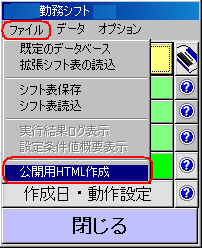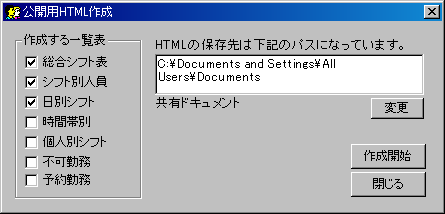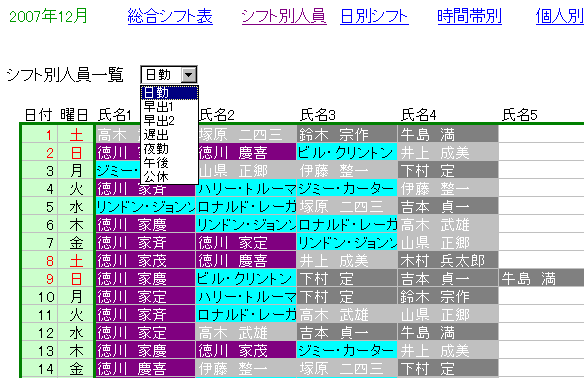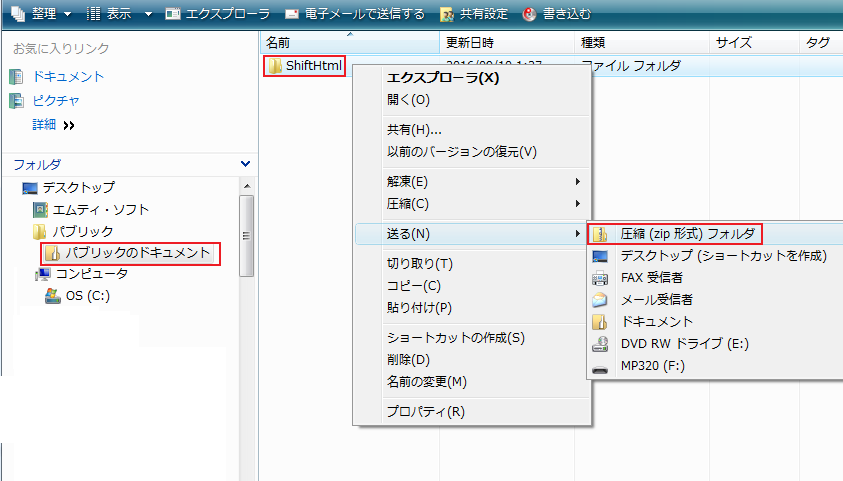作成されたHTMLは、以下のような手段でメンバー公開ができます。
A.社内のローカルWebサーバーがある場合
各メンバーはURLを入力してブラウザで閲覧可
B.サーバーが無い場合
作成したフォルダを共有フォルダとすることで、LAN経由でのブラウザ閲覧が可能。
C.メール添付で配布
ShiftHtml フォルダを、フォルダごと圧縮してメール添付で配布することも可能です。
公開用HTMLサンプル
作成手順
| 1. | シフトデータを作成 条件等を入力してシフト表を作成 |
||
| 2. | HTML作成 ファイル→公開用HTML生成 |
||
| 3. | フォルダをLAN共有 公開するフォルダを他のPCから閲覧可能にする |
||
| 4. | メール添付用圧縮ファイル作成 メールで通知する場合 |